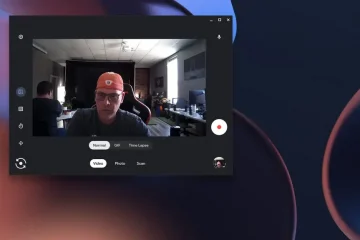Aplicativos podem falhar algumas vezes durante o período de execução e isso não é motivo de alarme. Mas se um determinado arquivo.exe está travando repetidamente e aparecendo a mensagem “exe parou de funcionar”, há alguns problemas com o arquivo do aplicativo. Não se assuste, há vários motivos que podem fazer com que o arquivo exe falhe. Basta passar por soluções fáceis e aplicá-las em seu sistema para obter uma resolução rápida.
Soluções alternativas –
1. Antes de fazer qualquer coisa, recomendamos que você reinicie o computador uma vez e reinicie o aplicativo.
2. Apenas desative qualquer antivírus de terceiros que possa interferir no processo.
Índice
Correção 1 – Reiniciar o programa
Elimine o programa suspenso e reinicie o programa novamente.
1. Basta tocar com o botão direito do mouse no ícone do Windows na barra de tarefas e tocar em “Gerenciador de tarefas” para acessar o Gerenciador de tarefas.
2. Agora, você verá o aplicativo na lista de aplicativos no Gerenciador de Tarefas.
3. Basta tocar com o botão direito do mouse no aplicativo e tocar em”Finalizar tarefa“para encerrar o aplicativo instantaneamente.
Feche o Gerenciador de tarefas. Depois de fechar o Gerenciador de Tarefas, tente reiniciar o aplicativo novamente e teste se isso funciona.
Correção 2 – Feche todos os aplicativos em segundo plano
Às vezes, os aplicativos em segundo plano podem consumir uma grande quantidade de recursos.
1. Clique com o botão direito do mouse no ícone do Windows para abrir uma página de menu.
2. Em seguida, toque no”Gerenciador de tarefas” para acessá-lo.
3. Quando o Gerenciador de Tarefas abrir, você notará vários aplicativos rodando em segundo plano.
4. Basta clicar com o botão direito do mouse em qualquer aplicativo desnecessário que encontrar em seu sistema e tocar em”Finalizar tarefa“.
Isso matará o processo do aplicativo.
ANÚNCIO
5. Agora, seguindo o mesmo caminho, você deve matar os aplicativos que estão consumindo os recursos do sistema desnecessariamente.
Você pode fechar o Gerenciador de Tarefas. Em seguida, inicie o aplicativo novamente e teste.
Correção 3 – Execute o programa como administrador
Às vezes, alguns aplicativos exigem execução em nível administrativo para funcionar corretamente.
[Aqui, usamos “Minecraft” como exemplo.]
1. Basta digitar o nome do aplicativo na caixa de pesquisa.
2. Em seguida, basta tocar com o botão direito do mouse no aplicativo e tocar em”Executar como administrador“.
Verifique se isso funciona para você. Se isso acontecer, você pode ter certeza de que sempre que este aplicativo for iniciado, ele será executado com permissões administrativas. Siga estas etapas –
1. Agora, basta pressionar a teclaWindows e digitar o nome do arquivo exe.
(Minecraft no nosso caso)
2. Em seguida, clique com o botão direito do mouse no aplicativo e toque em”Abrir local do arquivo“.
Isso deve levar diretamente ao diretório de instalação. Caso contrário, você pode ir manualmente para o diretório de instalação.
3. Quando você chegar ao local do arquivo executável, toque com o botão direito do mouse no aplicativo e toque em “Propriedades“.
4. Na janela Propriedades, vá para a seção “Compatibilidade”.
5. Aqui, apenas marque a opção “Executar como administrador”.
6. Quando terminar, clique em “Aplicar” e “OK” para aplicar essa alteração imediatamente.
Depois disso, tente iniciar o aplicativo novamente e teste se isso funciona.
Correção 4 – Defina o programa para ser executado em modo de compatibilidade
Às vezes, a incompatibilidade entre o aplicativo e seu sistema pode causar esse problema.
1. Primeiro, toque com o botão direito do mouse no arquivo exe e toque em “Propriedades” para abrir as propriedades do aplicativo.
2. Em seguida, vá para a guia “Compatibilidade”.
3. Aqui, apenas marque a caixa”Executar este programa como“e defina a opção”Windows 8“na lista.
4. Quando terminar, toque em “Aplicar” e “OK” para finalmente salvar as alterações.
Em seguida, execute o aplicativo e teste se está falhando ou não.
Correção 5 – Verifique as configurações de DEP
O Data Execution Prevention pode bloquear e impedir que o aplicativo funcione sem problemas.
1. Primeiro, toque com o botão direito do mouse no ícone do Windows e clique em “Executar“.
2. Em seguida, digite”sysdm.cpl” na janela Executar e toque em”OK“.
3. Em seguida, vá para o”Avançado“.
4. Na seção Desempenho, toque em”Configurações“.
5. Na janela Opções de desempenho, vá para a seção”Prevenção de execução de dados“.
6. Depois disso, basta escolher a caixa “Ativar a DEP apenas para programas e serviços essenciais do Windows”.
7. Por fim, toque em “OK” para salvar essas alterações.
8. Em seguida, toque em “Aplicar” e “OK” para salvar as alterações.
Depois de fazer isso, execute o aplicativo e teste.
Depois de fazer isso, execute o aplicativo e teste.
p>
Correção 6 – Esvaziar as pastas temporárias
Se as correções anteriores não funcionarem, tente esvaziar as pastas temporárias.
1. Pressione a tecla Windows e as teclas R juntas.
2. Em seguida, escreva isso em Executar e clique em”OK“.
%temp%
2. Lá você verá vários arquivos e pastas.
3. Selecione todos os arquivos e toque no ícone da lixeira para esvaziar completamente a pasta.
4. Na tela do Explorador de Arquivos, vá nesta direção –
C:\Windows\Temp
5. Esvazie esta pasta como antes.
Depois de esvaziar a pasta, feche o Explorador de Arquivos.
Correção 7 – Restaurar arquivos do sistema usando verificações
A execução de verificações SFC pode restaurar arquivos cruciais do sistema e corrigir problemas de travamento.
1. Primeiro, clique com o botão direito do mouse na tecla Windows e toque no”cmd“.
2. Agora, basta tocar com o botão direito do mouse em “Prompt de comando” e tocar em “Executar como administrador” para abrir o terminal com os direitos administrativos adequados.
3. Primeiro, você precisa executar a varredura do DISM. Portanto, cole este código e pressione Enter.
DISM.exe/Online/Cleanup-image/Restorehealth
O Windows executará uma verificação do DISM.
p>
4. Depois de fazer isso, cole este comando e pressione Enter para executar uma verificação SFC.
sfc/scannow
Feche a janela do prompt de comando. Depois de concluir as duas verificações, lembre-se de reiniciar seu sistema.
Após reiniciar, tente iniciar o aplicativo novamente. Ele deve ser executado como antes.

Sambit é um engenheiro mecânico por qualificação que adora escrever sobre o Windows 10 e soluções para os problemas mais estranhos possíveis.